1、打开3Dmax2012软件,点击【创建】-【几何体】-【扩展基本体】-【切角圆柱体】,在作图区域绘制一个切角圆柱体模型并根据需要设置好切角圆柱体的各个参数。选中模型,点击【对象颜色】将模型的对象颜色设置为:白色;
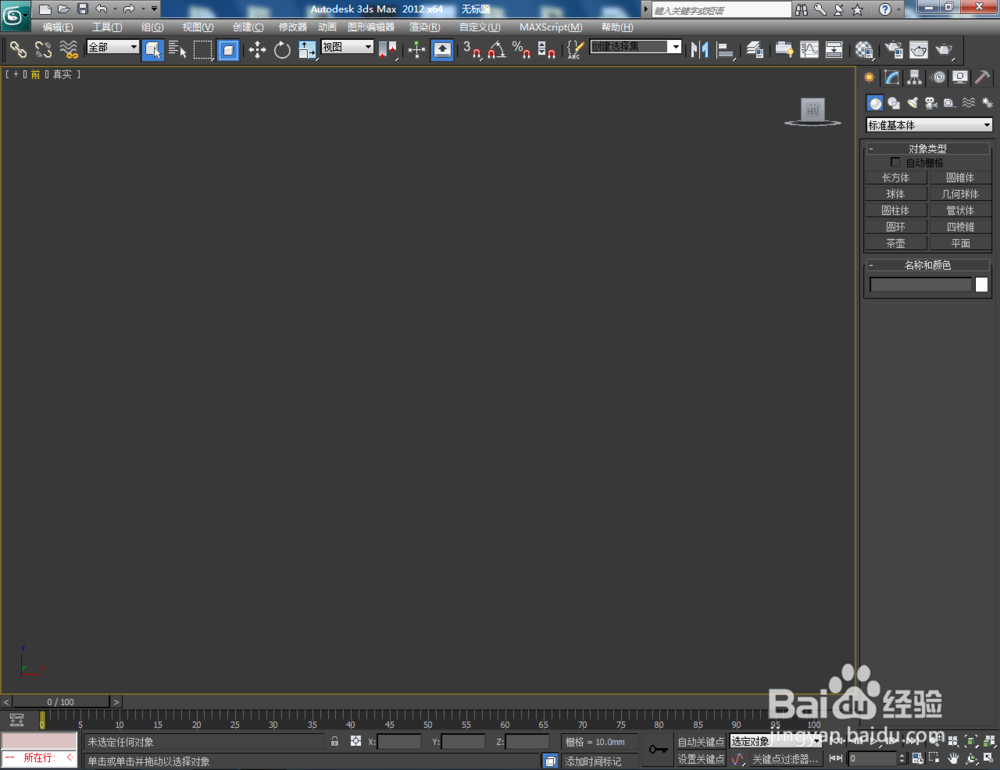







2、点击【材质编辑器】弹出材质编辑器设置栏,按图示设置一个红色光面材质球并将材质球附加给切角圆柱体模型,这样我们通过软件自带切角圆柱体工具制作的切角圆柱体模型就完成了;




3、点击【创建】-【几何体】-【标准基本体】-【圆柱体】,在作图区域绘制一个圆柱体模型并根据需要设置好圆柱体模型的各个参数。选中模型,点击【对象颜色】将模型的对象颜色设置为:白色;





4、选中圆柱体模型,点击鼠标右键-【转换为】-【转换为可编辑多边形】。点击右边工作区中的【边】图标,框选模型上的顶边和底边后,点击【切角】右边的小三角,并按图示设置好切角的各个参数,完成圆柱体模型的切角操作(如图所示);



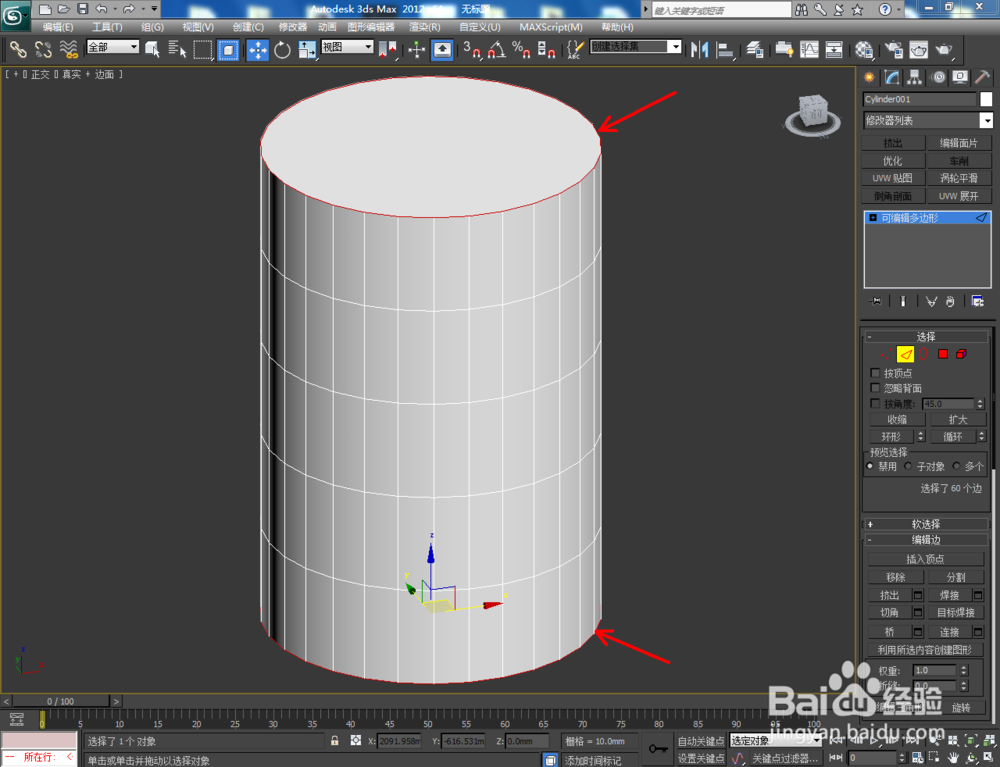




5、点击【材质编辑器】将前面设置好的红色光面材质球附加给制作好的模型,通过这种方法,我们也可以制作出我们想要的切角圆柱体模型。






